macOS 平台安装 MongoDB
下载安装包
MongoDB 提供了 macOS 平台上 64 位的安装包,你可以在官网下载安装包。
https://www.mongodb.com/try/download/community
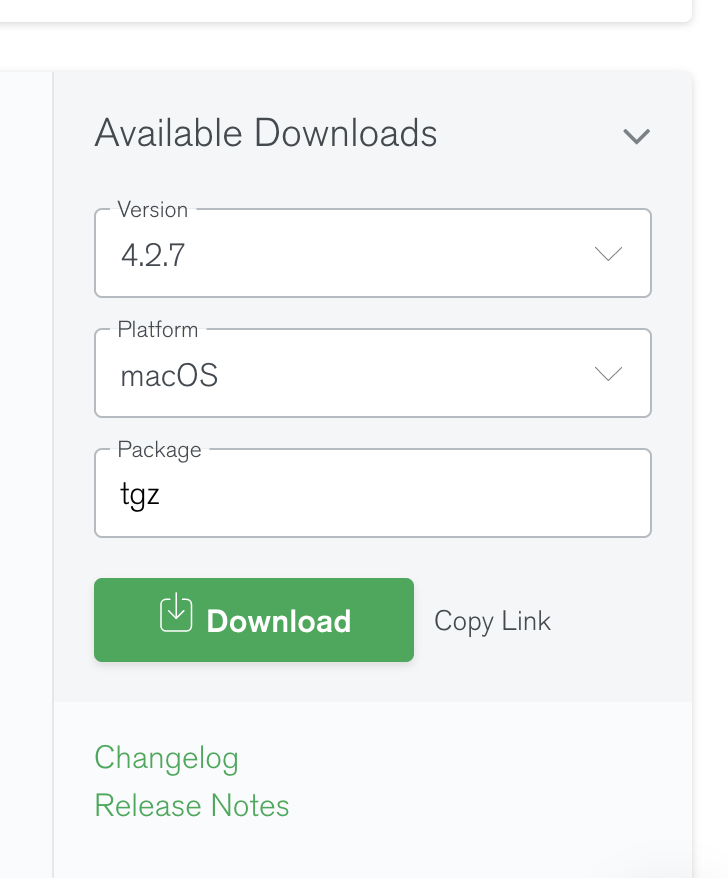
解压下载的压缩包
tar -zxvf mongodb-macos-x86_64-4.2.7.tgz
添加环境变量
sudo cp /path/to/the/mongodb-directory/bin/* /usr/local/bin/或
sudo ln -s /path/to/the/mongodb-directory/bin/* /usr/local/bin/运行MongoDB社区版
创建数据目录:
首次启动MongoDB之前,必须创建该mongod进程将其写入数据的目录。
例如,创建/usr/local/var/mongodb目录:
sudo mkdir -p /usr/local/var/mongodb注意:从macOS 10.15 Catalina开始,Apple限制访问MongoDB默认数据目录/data/db。在macOS 10.15 Catalina上,您必须使用其他数据目录,例如 /usr/local/var/mongodb。
创建日志目录:
您还必须创建该mongod进程将在其中写入其日志文件的目录:
例如,创建/usr/local/var/log/mongodb目录:
设置目录的权限:
确保正在运行的用户帐户mongod具有对这两个目录的读写权限。如果您以mongod自己的用户帐户运行 ,并且刚刚在上面创建了两个目录,则用户应该已经可以访问它们。否则,您可以使用chown来设置所有权,以替换适当的用户:
sudo chown my_mongodb_user /usr/local/var/mongodb
sudo chown my_mongodb_user /usr/local/var/log/mongodb运行MongoDB:
带命令行参数
mongod --dbpath /usr/local/var/mongodb --logpath /usr/local/var/log/mongodb/mongo.log --fork带配置文件:
mongod --config /usr/local/etc/mongod.conf验证是否执行:
ps aux | grep -v grep | grep mongod开始使用MongoDB:
本地主机localhost运行,默认端口27017
mongo 自学教程
自学教程